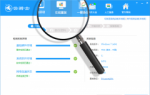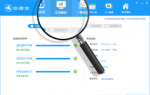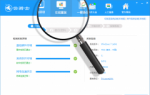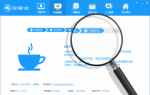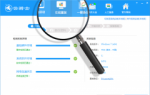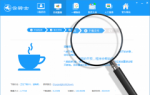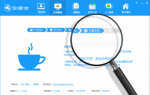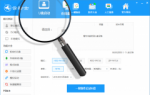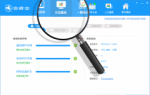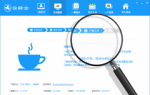云骑士重装系统后安装无线网卡过程报错怎么办
更新时间:2017-09-07 09:06:19
作者:烂好人
不少笔记本用户发现在使用云骑士重装系统后在安装无线网卡的过程中弹出错误提示“发生Setup.rul 342错误,无法继续安装”,遇见这样的问题该怎么解决呢?下面就跟随小编一起来看看云骑士重装系统后安装无线网卡过程报错的解决方法。
1.登录到系统桌面,右键桌面的这台电脑图标,点击打开“这台电脑”属性窗口,在弹出的系统属性窗口中,点击打开左侧的“设备管理器”,然后在设备管理器中找到没有安装驱动的无线网卡,双击打开安装无线网卡,在弹出的窗口中点击更新驱动,并选择”自动搜索更新的驱动程序软件“。
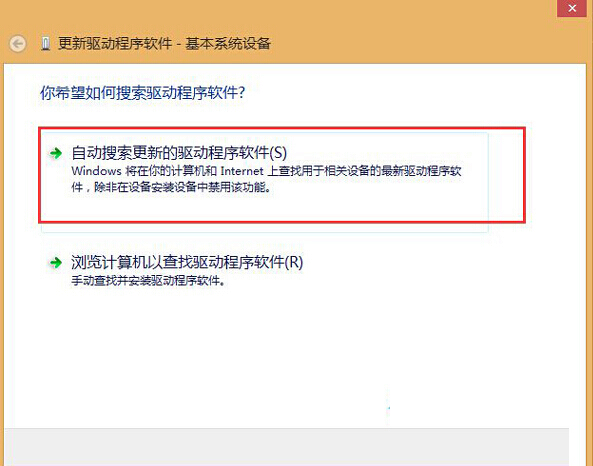
2.如果用户里面已经有了无线网卡,那么先右键卸载无线网卡,然后再重启电脑令系统开机后自动搜索无线网卡自动安装即可(建议在安全模式下进行,无法自动安装的用户可以参考方法一手动进行搜索安装)。
3.不少用户不懂的如何按照第一步的方法进行操作,可以下载驱动精灵,然后检测适合自己电脑的无线网卡驱动进行安装就行了。
最后感谢大家对云骑士装机大师的支持,我们将会做的更好。
系统重装相关下载
系统重装相关教程
重装系统软件排行榜
重装系统热门教程
- 系统重装步骤
- 一键重装系统win7 64位系统 360一键重装系统详细图文解说教程
- 一键重装系统win8详细图文教程说明 最简单的一键重装系统软件
- 小马一键重装系统详细图文教程 小马一键重装系统安全无毒软件
- 一键重装系统纯净版 win7/64位详细图文教程说明
- 如何重装系统 重装xp系统详细图文教程
- 怎么重装系统 重装windows7系统图文详细说明
- 一键重装系统win7 如何快速重装windows7系统详细图文教程
- 一键重装系统win7 教你如何快速重装Win7系统
- 如何重装win7系统 重装win7系统不再是烦恼
- 重装系统win7旗舰版详细教程 重装系统就是这么简单
- 重装系统详细图文教程 重装Win7系统不在是烦恼
- 重装系统很简单 看重装win7系统教程(图解)
- 重装系统教程(图解) win7重装教详细图文
- 重装系统Win7教程说明和详细步骤(图文)